Как размутить (unmute) аккаунт в Instagram — инструкция и чек-листы

Important: перед началом убедитесь, что приложение Instagram обновлено до последней версии из App Store / Google Play. Интерфейс и расположение опций могут немного отличаться в старых версиях.
Зачем размутить аккаунт и чем это отличается от отписки
Кратко: «Mute» (сокращённо «замутить») скрывает посты и/или истории пользователя из вашей ленты, но не уведомляет этого человека и не отменяет подписку. Unfollow (отписка) полностью отменяет подписку и может быть замечена самим пользователем.
Ключевые различия в одной строке:
- Mute — приватное скрытие постов/историй; подписка остаётся. Пользователь не узнает.
- Unfollow — прекращает подписку; пользователь может заметить.
Когда использовать:
- Mute — если нужно временно снизить количество контента от аккаунта (например, слишком частые посты или темы, которые вас раздражают).
- Unfollow — если вы больше не хотите видеть контент и не планируете взаимодействовать с аккаунтом.
Быстрый план (what to do)
- Проверьте версию приложения.
- Решите, что хотите размутить: Истории, Посты или и то, и другое.
- Выберите метод (Главная → Истории, Настройки → Muted accounts, Профиль пользователя).
- После размутывания проверьте видимость нового контента.
Основные способы размутить аккаунт
1. Размутить историю прямо с главной страницы (Stories)
Этот способ быстрый, когда вы видите серые (замьюченные) аватарки в строке Историй.
Шаги:
- Откройте приложение Instagram на Android или iOS.
- В верхней части экрана проведите по строке Историй влево до конца — замьюченные аккаунты оказываются в конце и отображаются «обесцвеченными» (серые аватарки).
- Найдите нужную серую иконку — это замьюченная история.

- Долгое нажатие (long press) на этой обесцвеченной истории откроет нижнее контекстное меню.
- В этом меню выберите «Unmute» (Размутить). После этого будущие истории этого аккаунта снова будут появляться в вашей ленте.
Примечание: иногда вместо долгого нажатия в новой версии требуется лёгкое нажатие и выбор из иконок, но смысл тот же — открыть опции истории и выбрать размутить.
2. Размутить аккаунт через настройки профиля (Muted accounts)
Этот метод полезен, если вы хотите просмотреть все замьюченные аккаунты и массово их управлять.
- Откройте Instagram и перейдите в свой профиль (иконка в правом нижнем углу).
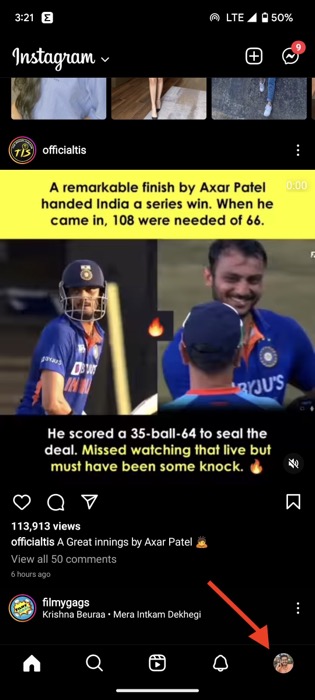
- Нажмите на значок меню (три полоски) в правом верхнем углу.
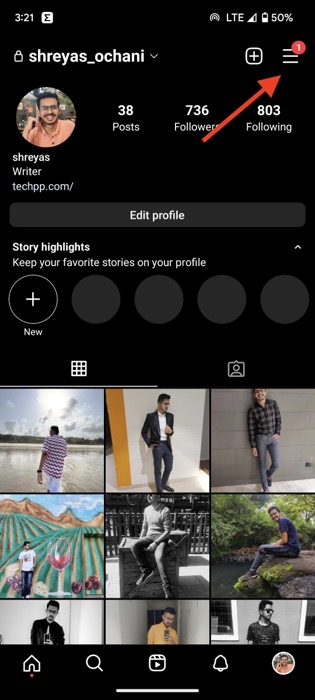
- Выберите «Настройки» внизу панели.
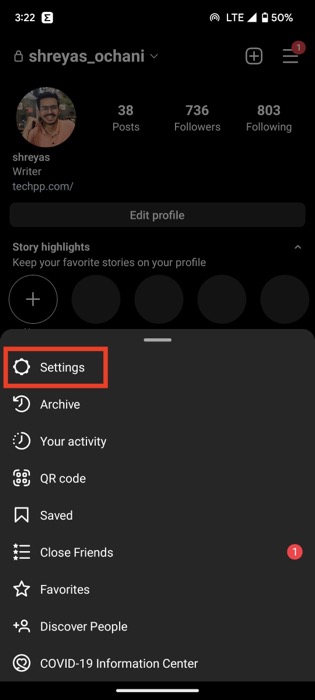
- Перейдите во вкладку «Конфиденциальность» (Privacy).
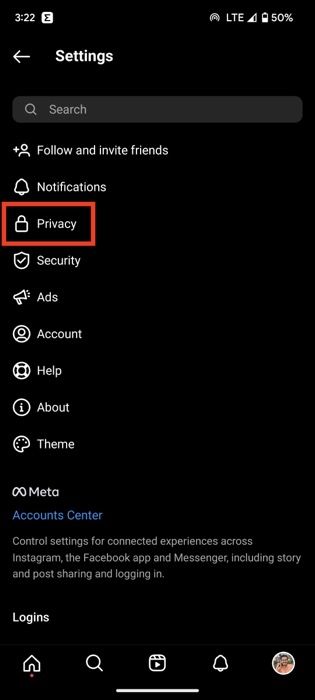
- В разделе «Подключения» (Connections) выберите пункт «Muted accounts» (Замьюченные аккаунты).
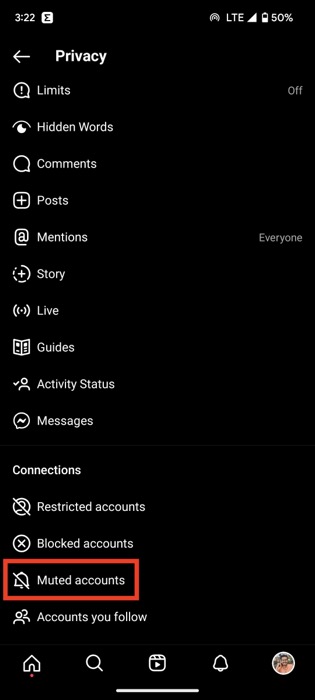
- В списке найдите нужный профиль и коснитесь его, чтобы открыть страницу аккаунта.
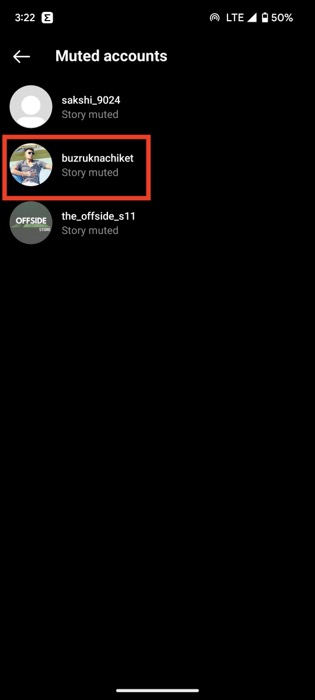
- Нажмите кнопку «Following» (Подписки) под аватаром аккаунта, затем в появившемся меню выберите «Mute».
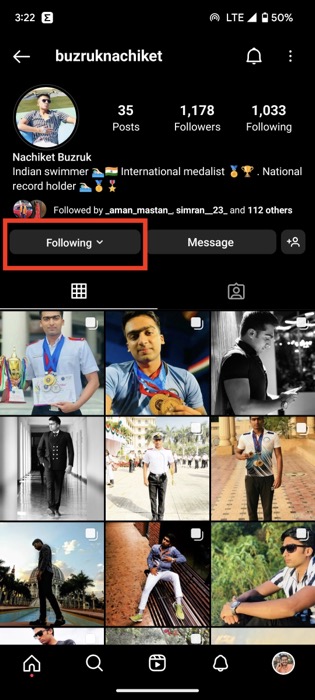
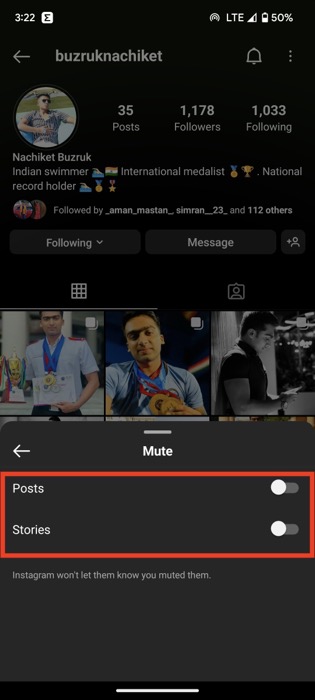
- В появившемся окне выключите тумблеры для Posts и/или Stories, чтобы размутить нужные типы контента.
Совет: этот способ удобен, если вы не помните, каким способом замьючили аккаунт изначально.
3. Размутить с страницы профиля пользователя
Если вы знаете точный профиль — самый прямой способ.
Откройте вкладку поиска и найдите аккаунт по имени.
Откройте его профиль.
Нажмите кнопку «Following» (Подписки) под именем и аватаром.
В открывшемся меню выберите «Mute» и выключите переключатели для Posts и Stories.
Результат: профиль моментально перестаёт быть замьюченным — новые посты и/или истории будут отображаться в вашей ленте.
Как понять, что размутилось успешно
Критерии приёмки:
- После размутывания новая история появится в строке Историй в цветном виде (не серой).
- Новые посты пользователя начнут появляться в вашей ленте (если вы размутите посты).
- В разделе “Muted accounts” этот профиль исчезнет из списка замьюченных.
Проверка: попросите человека опубликовать короткую историю или сделайте тестовую публикацию на проверяемом аккаунте (если это ваш тестовый профиль).
Типичные ошибки и способы их устранения
- Не вижу пунктов «Mute» или «Muted accounts»: проверьте обновления приложения и попробуйте перезапустить Instagram.
- Изменения не применяются: выйдите из аккаунта и войдите снова, или очистите кэш приложения (Android). На iOS — перезапустите приложение.
- Веб‑версия не показывает все опции: массовое управление замьюченными аккаунтами лучше делать в приложении; в браузере доступны не все параметры.
Советы и альтернативные подходы
- Если вы временно не хотите видеть чужие истории, используйте «Hide Story From» в настройках истории — это скрывает ваши истории от конкретных людей, но обратная опция не связана с mute.
- Для минимального взаимодействия отключите push‑уведомления от отдельных аккаунтов вместо полного mute.
- Если аккаунт у вас в подписках, но вы хотите полностью разорвать контакт — используйте Unfollow и/или Block.
Роль‑ориентированные чек‑листы
Чек‑лист для обычного пользователя:
- Обновить Instagram до последней версии.
- Определить: Stories, Posts или оба типа нужно размутить.
- Выбрать метод: Главная → Истории / Настройки → Muted accounts / Профиль пользователя.
- Размутить и проверить видимость контента.
- При необходимости документировать изменения (скриншот).
Чек‑лист для SMM‑менеджера:
- Проверить, есть ли корпоративные аккаунты в списке замьюченных.
- Синхронизировать решение с контент‑стратегией (временно уменьшить показ — лучше mute, не unfollow).
- Протестировать видимость контента с тестовых аккаунтов.
- Обновить таблицу подписок/мониторинга.
Mini‑методология для принятия решения (5 минут)
- Оцените частоту публикаций аккаунта (редко/часто).
- Оцените качество контента (полезно/шум).
- Если частота высокая и контент шумный — mute на 2–4 недели.
- Если контент стал полезен — размутите.
- Если нет — рассмотрите unfollow.
Decision flowchart (Mermaid)
flowchart TD
A[Надо ли видеть контент этого аккаунта?] -->|Да| B[Не делайте ничего]
A -->|Иногда| C[Размутить только Истории]
A -->|Нет, но подписан| D[Размутить 'Posts и Stories']
A -->|Нет и не нужен контакт| E[Отписаться или заблокировать]
C --> F[Проверить через 2 недели]
D --> F
F -->|Полезен| B
F -->|Не полезен| EТестовые случаи и критерии приёмки
Тест 1 — Размутить через главную:
- Действие: долгий тап по серой истории → выбрать Unmute.
- Ожидание: следующая история этого пользователя отображается в цвете и появляется в ленте.
Тест 2 — Размутить через Настройки:
- Действие: Настройки → Конфиденциальность → Muted accounts → выбрать профиль → выключить переключатели.
- Ожидание: профиль исчезает из списка Muted accounts; новые посты видны.
Тест 3 — Размутить с профиля пользователя:
- Действие: открыть профиль → Following → Mute → выключить переключатели.
- Ожидание: выключатели становятся неактивны; в ленте появляются новые публикации.
Советы по безопасности и конфиденциальности
- Instagram не уведомляет пользователя о том, что вы его замьютили или размьютили.
- Мут и размут — локальные настройки вашего аккаунта; они не передают третьим лицам информацию о ваших действиях.
- Если вас беспокоит приватность аккаунта, проверьте активные сессии в разделе «Безопасность» и выйдите из подозрительных устройств.
- GDPR/конфиденциальность: mute — это пользовательская настройка просмотра, не связанная с обработкой персональных данных других пользователей.
Совместимость: Android, iOS, Web
- Android и iOS: все описанные методы обычно доступны и работают одинаково. Различия возможны в тексте меню и расположении элементов в старых версиях.
- Веб‑версия (instagram.com): управление mute ограничено. Чаще всего нужно использовать приложение для полного контроля Muted accounts.
Частые вопросы и ответы (FAQ)
Как замьютить кого‑то в Instagram?
Откройте профиль человека → нажмите «Following» → выберите «Mute» → включите переключатели для Posts/Stories по желанию.
Как замьютить/размьютить только посты?
Перейдите в профиль → Following → Mute → включите/выключите тумблер «Posts».
Происходит ли это по‑разному на Android и iOS?
Нет, логика одна и та же. Важно иметь последнюю версию приложения.
Можно ли узнать, что меня замьютили?
Нет. Instagram не предоставляет способа узнать, что кто‑то замьютил ваш контент.
Уведомляет ли Instagram пользователя при mute/unmute?
Нет. Эти действия приватны и не отправляют уведомления.
Как размутить на ПК?
Веб‑интерфейс позволяет управлять mute сообщений в Direct (DM). Для постов/историй используйте мобильное приложение.
Куда пропала кнопка Mute?
Кнопка перемещена в меню «Following» на странице профиля. Также доступ к списку замьюченных аккаунтов есть в настройках — Конфиденциальность → Muted accounts.
Edge‑case gallery и рекомендации
- Если аккаунт приватный и вы не подписаны — опции mute не появятся.
- Если человек изменил имя пользователя (username), профиль в списке Muted accounts может отображаться под старым именем до обновления кэша.
- При «глюках» интерфейса попробуйте обновить страницу профиля или переустановить приложение.
SOP / Playbook для SMM‑команды
- Еженедельно проверять список замьюченных аккаунтов для корпоративного профиля.
- Перед запуском крупной кампании убедиться, что брендовыми аккаунтами не управляют через mute.
- При жалобах аудитории проводить ревизию mute/notifications для ключевых аккаунтов.
- Вести changelog (кто, когда размутил/замьютил) для командной прозрачности.
Краткое резюме
- Размутить аккаунт в Instagram можно через Истории на главной, через Настройки → Muted accounts или на странице профиля пользователя.
- Действия приватны — пользователь не будет уведомлён.
- Если опции не видны, обновите приложение, перезапустите и проверьте кэш.
Спасибо за чтение. Если вам помог этот материал, напишите в комментариях, каким способом вы размутите аккаунт и какие ещё кейсы управления лентой вам интересны.
Социальный тизер (готовый текст для публикации)
Хотите снова видеть истории и посты конкретного человека в Instagram? Узнайте три простых способа размутить аккаунт, когда использовать mute, и получите чек‑лист для SMM‑менеджера.
Похожие материалы

Как найти контакты по каналу YouTube
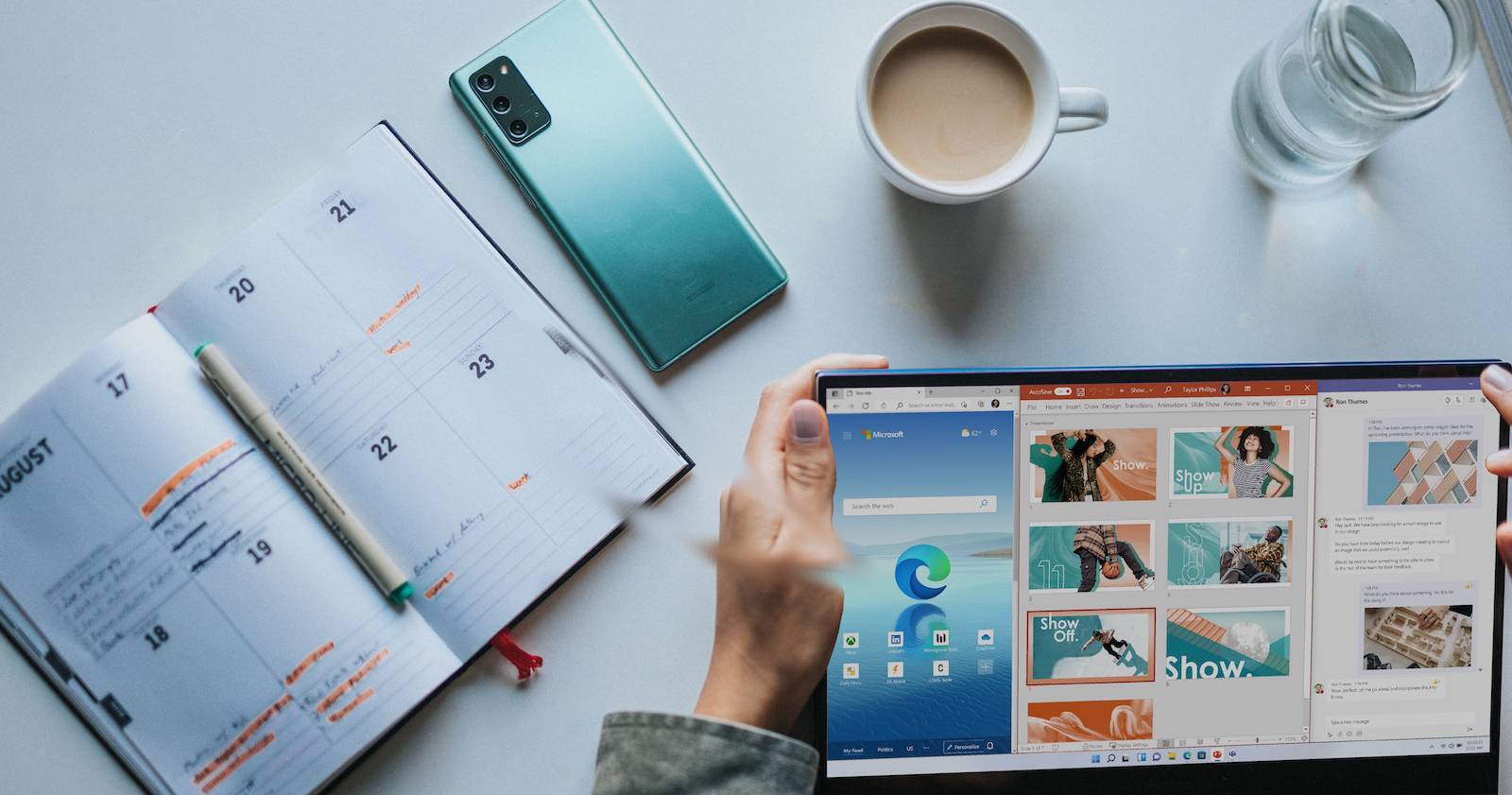
Восстановление папки «Документы» в Windows
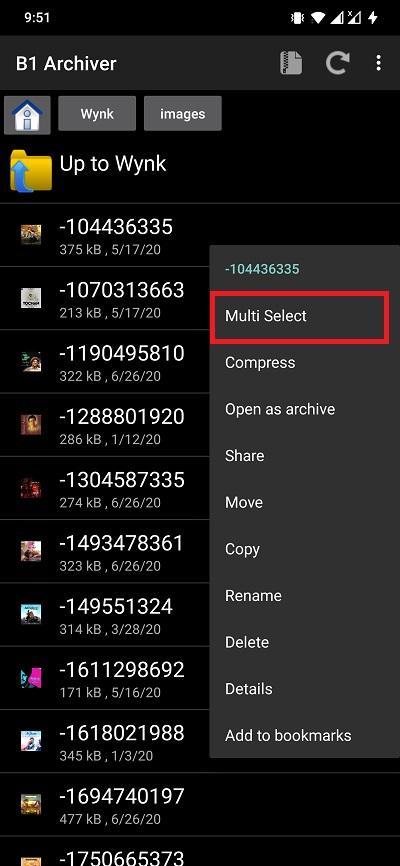
Зашифровать ZIP на Android и защитить паролем

Как посмотреть историю включений и выключений Windows
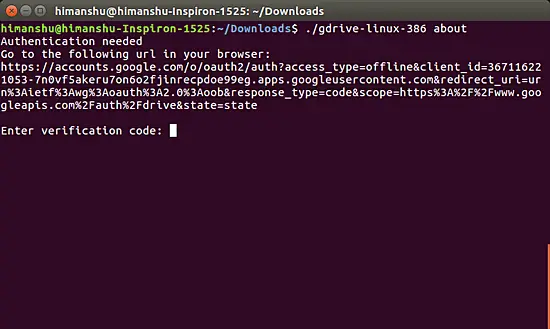
Gdrive: CLI для Google Drive на Linux
